
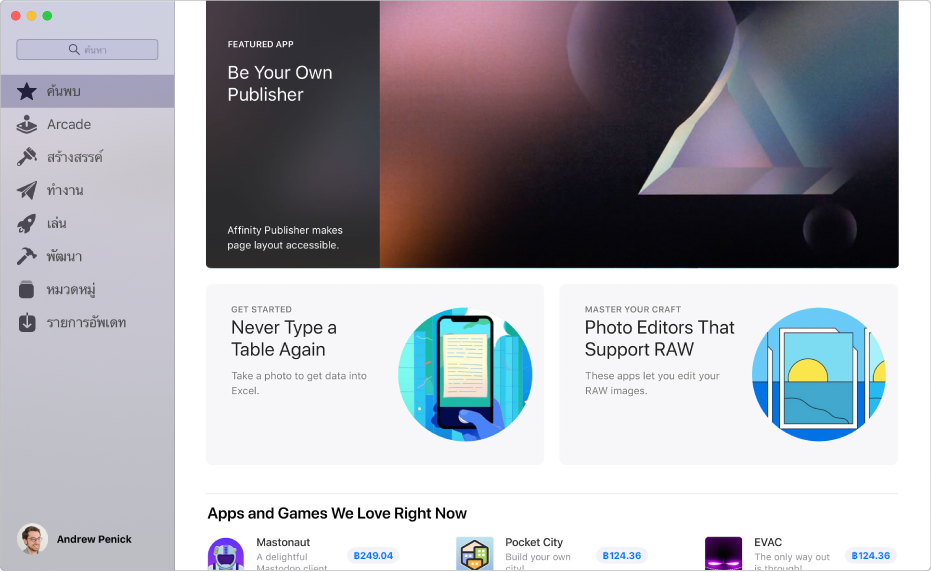
ค้นหาแอพที่ใช่
Mac App Store ทำให้การค้นหาแอพที่ใช่สำหรับคุณเป็นเรื่องง่าย คลิกแถบค้นหาเพื่อค้นหาเรื่องราวเชิงลึกเกี่ยวกับแอพที่ดีที่สุดของ Mac หรือคลิก สร้างสรรค์ เพื่อค้นหาแอพที่ให้แรงบันดาลใจเพื่อช่วยคุณด้านการทำภาพยนตร์ การแก้ไขรูปภาพ หรือการออกแบบกราฟิก
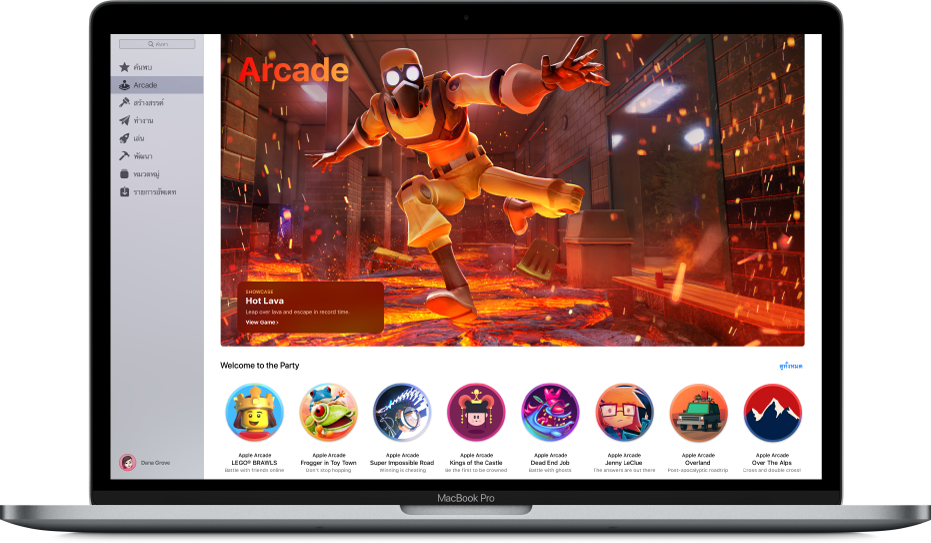
เข้าถึงคอลเลกชั่นเกมใหม่ที่น่าทึ่ง
สำรวจเกมใหม่สุดล้ำกับ Apple Arcade การสมัครใช้บริการเพียงครั้งเดียวจะทำให้คุณดาวน์โหลดและเล่นเกม Apple Arcade ใดๆ จาก App Store ได้ ตราบใดที่คุณสมัครใช้บริการต่อไป
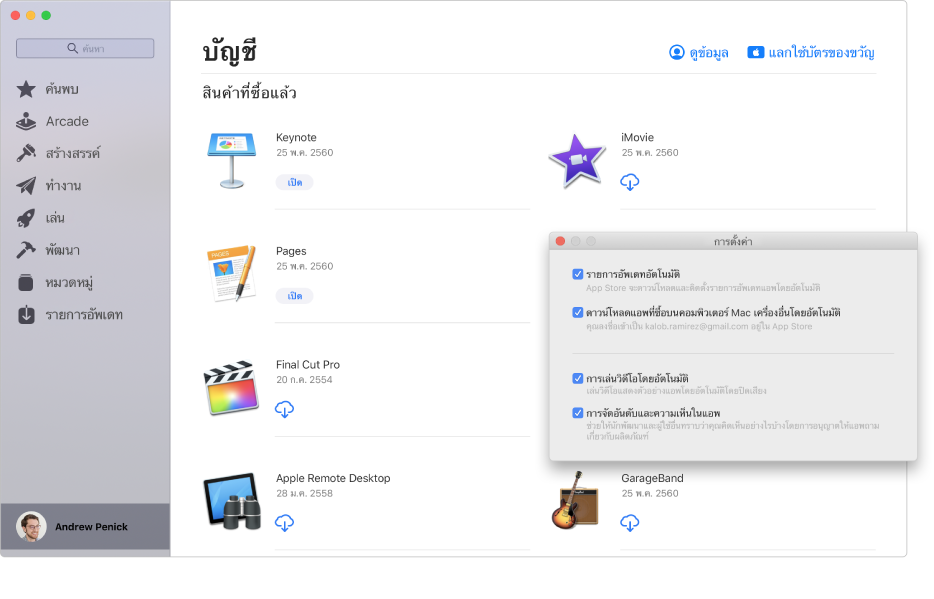
รับแอพทั้งหมดของคุณบนคอมพิวเตอร์ทุกเครื่องของคุณ
ประหยัดเวลาโดยให้ระบบดาวน์โหลดแอพที่คุณซื้อแล้วไปยังคอมพิวเตอร์ Mac เครื่องอื่นๆ ของคุณ (ที่คุณลงชื่อเข้าด้วย Apple ID เดียวกันไว้) โดยอัตโนมัติ
ในการเลือกหาคู่มือผู้ใช้ App Store ให้คลิก สารบัญ ที่อยู่ด้านบนสุดของหน้า